1、打开PS,新建空白背景,选择横排文字工具,输入字体,调整字号大小,如图

2、选择滤镜,扭曲,极坐标,平面坐标到极坐标,点击确定,如图

3、再次执行极坐标滤镜,如图

4、选择滤镜,风格化,风,设置方向为从右,点击确定,如图

5、再次执行风滤镜命令,如图

6、选择滤镜,扭曲,极坐标,如图

7、选择滤镜,模糊,高斯模糊,设置半径为3像素,点击确定,如图
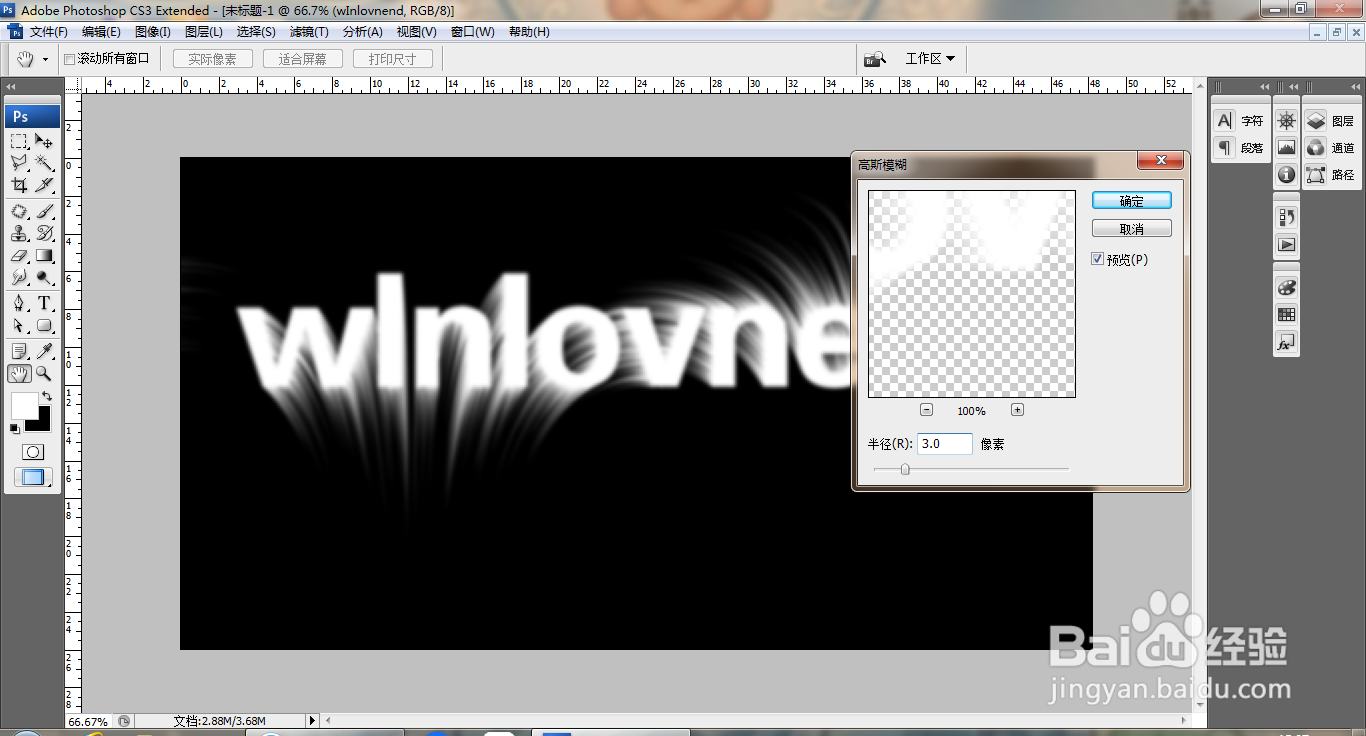
8、复制文字图层,旋转字体,再次复制,旋转字体,如图

时间:2024-10-13 22:55:13
1、打开PS,新建空白背景,选择横排文字工具,输入字体,调整字号大小,如图

2、选择滤镜,扭曲,极坐标,平面坐标到极坐标,点击确定,如图

3、再次执行极坐标滤镜,如图

4、选择滤镜,风格化,风,设置方向为从右,点击确定,如图

5、再次执行风滤镜命令,如图

6、选择滤镜,扭曲,极坐标,如图

7、选择滤镜,模糊,高斯模糊,设置半径为3像素,点击确定,如图
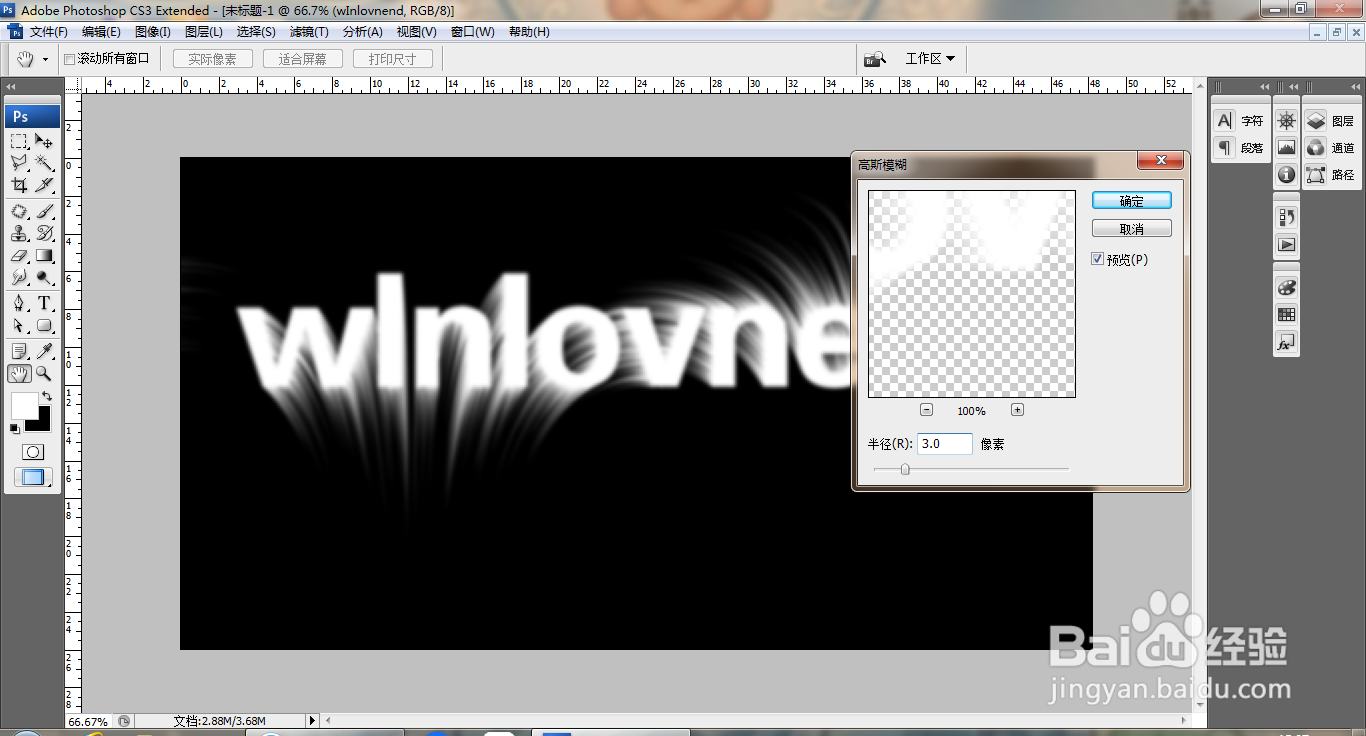
8、复制文字图层,旋转字体,再次复制,旋转字体,如图

